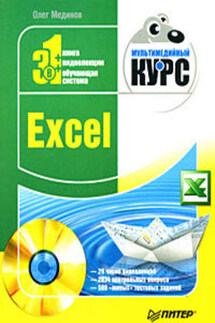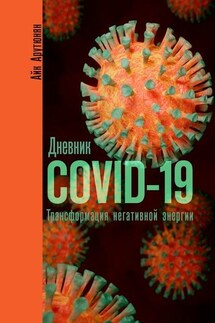Windows Vista. Мультимедийный курс - страница 8
На Панели задач можно свернуть практически любое окно. Для этого нужно нажать первую кнопку в правой верхней его части. Окно исчезнет, но его значок (кнопка) будет отображаться на Панели задач. Само диалоговое окно не закроется – запущенная в нем программа продолжает выполняться, но окно исчезнет с экрана и не будет мешать выполнению других задач. В любой момент окно можно развернуть, щелкнув на соответствующей ему кнопке на Панели задач, – оно снова появится на экране и станет активным, а вид его кнопки на Панели задач изменится. Вид кнопки указывает статус окна – активно оно или нет.
Значки в области уведомлений чаще носят информационный характер, однако над ними можно производить некоторые действия. Например, если щелкнуть кнопкой мыши на индикаторе раскладки клавиатуры, отобразится меню, в котором можно переключать язык ввода (рис. 2.3). При щелчке на изображении динамика появится ползунок настройки громкости. Щелчок на часах отобразит окно с календарем на текущий месяц и часами, откуда можно перейти в диалоговое окно настройки даты и времени.
Рис. 2.3. Меню индикатора раскладки клавиатуры
В правой части Рабочего стола находится боковая панель. Она позволяет разместить и упорядочить мини-приложения. По умолчанию загружаются три мини-приложения – часы и программы просмотра рисунков и новостей. Набор отображаемых мини-приложений можно изменять. Windows Vista содержит несколько мини-программ, работающих автономно или использующих ресурсы Интернета. Онлайновые (использующие ресурсы Интернета) мини-приложения могут в реальном времени отображать прогноз погоды, котировки валют или ценных бумаг, новости и т. д. Дополнительные мини-программы можно найти и загрузить из Интернета.
Глава 3
Основные элементы интерфейса Windows
Интерфейс Windows является оконным, точнее, многооконным. Windows в переводе с английского означает «окна». Рассмотрим понятие окна, ознакомимся с его основными компонентами и элементами управления и научимся настраивать внешний вид окон, которыми представлены почти все объекты Windows.
МУЛЬТИМЕДИЙНЫЙ КУРС
Материалу этой главы соответствует глава «Основные элементы и основные операции с объектами» мультимедийного курса: практические действия показаны в видеолекциях и интерактивных заданиях.
Окна
Откройте любое окно, например Компьютер. Для этого нужно нажать кнопку Пуск и в появившемся Главном меню щелкнуть кнопкой мыши на пункте Компьютер. Одноименное окно появится на экране (рис. 3.1).
Рис. 3.1. Окно Компьютер
Окном называется ограниченный фрагмент экрана прямоугольной (реже – другой) формы, в котором находятся элементы управления. Каждая программа имеет собственное окно. Окно может содержать поле ввода текста, различные формы, таблицы и т. д., то есть состав окон программ обусловлен их назначением.
Содержимое папок показывается в отдельных окнах. По сути, это окна программы Проводник. Щелкните кнопкой мыши дважды на значке диска C: в открытом окне Компьютер – содержимое окна изменится: теперь в нем отображаются файлы и папки, содержащиеся на диске